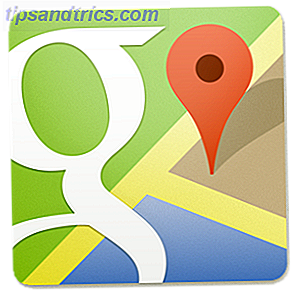På et tidspunkt tok Microsoft opp den irriterende vane med å installere ting på datamaskinen som brukerne ikke vil ha. I begynnelsen var det små ting som apps i mappen Tilbehør, men på et tidspunkt økte det til å installere hele operativsystemet. Slik blokkerer du Windows 10-oppgraderingen, alt vi vet. Slik blokkerer du Windows 10-oppgraderingen, alt vi vet Microsoft virkelig vil ha Du skal oppgradere til Windows 10 gratis før 29. juli. Windows 10 er en kontant ku og lettere å støtte. Vi viser deg hvordan du kan unngå eller angre en utilsiktet oppgradering ... Les mer (dvs. Windows 10).
Nå, i dag, vi skal spole det litt tilbake og snakke om Groove Music, en annen av de apps som slags dukket opp på Windows 10. Det er faktisk en ganske anstendig musikkspiller. En fascinerende titt på historien til musikkspillere A Fascinerende titt på musikkhistoriens historie Les mer, men hvis du vil bli kvitt det, så er det slik.

Før du begynner, sørg for at Groove Music ikke kjører.
- Launch Powershell 15 Avanserte oppgaver PowerShell kan håndtere Windows 10 15 Avanserte oppgaver PowerShell kan håndtere Windows 10 PowerShell ligner på ledeteksten, men bedre. Det er et kraftig systemadministrasjonsverktøy. Vi har samlet 15 oppgaver, noen enkle, noen komplekse, som drar nytte av magien til PowerShell. Les mer med admin ved å skrive "Powershell" til Windows-søk, høyreklikk det og velg Kjør som administrator .
- Skriv Get-AppxPackage -AllUsers og trykk Enter.
- Bla ned til følgende: Navn: Microsoft.ZuneMusic
- Velg teksten under avsnittet PackageFullName (bør være noe som Microsoft.ZuneMusic_3.6.22051.0_x64__8wekyb3d8bbwe ), og trykk CTRL-C for å kopiere den.
- Skriv nå følgende: fjern-AppxPackage PackageFullName ( erstatt PackageFullName med teksten du kopierer i det siste trinnet).
- Trykk Enter for å utføre kommandoen og fjern Groove Music.
Det er det, hvis du følger trinnene ovenfor, vil du kunne kvitte seg med Groove Music raskt og enkelt!
Har du noen standardprogrammer fra Microsoft du vil bli kvitt? Gi oss beskjed i kommentarene!
Image Credit: VectorsMarket via ShutterStock